- Método 1: como transferir fotos de um telefone Android para uma unidade flash USB via OTG
- Método 2: como transferir fotos de um telefone Android para uma unidade flash USB via cabo USB
- Maneira 3: como transferir fotos de um telefone Android para uma unidade flash USB via FoneLab HyperTrans
- Método 4: Perguntas frequentes sobre como transferir fotos de um telefone Android para uma unidade flash USB
Transferir dados do iPhone, Android, iOS, computador para qualquer lugar sem perda.
- Transferir dados de um cartão Micro SD para outro Android
- Como transferir fotos de um telefone para outro
- Como transferir fotos do telefone antigo da LG para o computador
- Como transferir fotos de uma antiga Samsung para outra Samsung
- Transferir contatos da Samsung para o iPhone
- Transferir dados da LG para a Samsung
- Transferir dados do Tablet antigo para Novo
- Transferir arquivos do Android para o Android
- Transferir fotos do iCloud para o Android
- Transferir notas do iPhone para Android
- Transferir músicas do iTunes para o Android
Como transferir fotos do telefone Android para a unidade flash USB
 Escrito por Lisa Ou / 30 de dezembro de 2021 09:00
Escrito por Lisa Ou / 30 de dezembro de 2021 09:00 A transferência de fotos do Android para uma unidade flash USB é feita por vários motivos. Criar um backup é o motivo mais comum para transferindo fotos do Android para uma unidade flash USB. Se não for para fins de backup, talvez você tenha um projeto ou apresentação usando o dispositivo de outro, o que exigirá que você tenha suas fotos em um armazenamento compacto e portátil. Ou você simplesmente deseja manter suas fotos em uma unidade flash USB enquanto viaja ou mesmo se não estiver e deseja acessá-las a qualquer hora, em qualquer lugar. Não importa o motivo para aprender a transferir fotos do telefone Android para a unidade flash USB, não se preocupe, porque esta postagem o protegeu.
Transferir fotos de um telefone Android para uma unidade flash USB ou mesmo para outros dispositivos não deve ser uma tarefa difícil, desde que você tenha a maneira certa de fazê-lo. Portanto, você precisa descobrir e usar a melhor ferramenta ou solução de transferência para suas necessidades e requisitos. Dito isso, continue lendo até o final porque este post selecionou 3 métodos convenientes e diretos de transferência de fotos para uma unidade flash USB sem muito esforço.
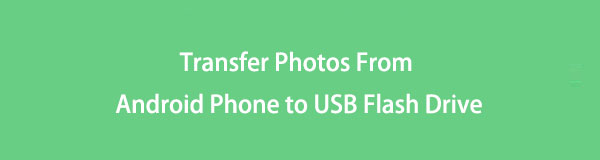

Lista de guias
- Método 1: como transferir fotos de um telefone Android para uma unidade flash USB via OTG
- Método 2: como transferir fotos de um telefone Android para uma unidade flash USB via cabo USB
- Maneira 3: como transferir fotos de um telefone Android para uma unidade flash USB via FoneLab HyperTrans
- Método 4: Perguntas frequentes sobre como transferir fotos de um telefone Android para uma unidade flash USB
Transferir dados do iPhone, Android, iOS, computador para qualquer lugar sem perda.
- Mover arquivos entre iPhone, iPad, iPod touch e Android.
- Importe arquivos do iOS para o iOS ou do Android para o Android.
- Mover arquivos do iPhone / iPad / iPod / Android para o computador.
- Salvar arquivos do computador para iPhone / iPad / iPod / Android.
Método 1: como transferir fotos de um telefone Android para uma unidade flash USB via OTG
Nada é mais conveniente do que transferir fotos para um USB apenas pelo telefone. E para fazer isso, usar um adaptador OTG ou On The Go é sempre a melhor opção. Um OTG é um dispositivo adaptador que permite conectar uma unidade flash USB, leitor de cartão ou outros telefones diretamente ao seu telefone. Cada adaptador OTG tem dois lados, um com a porta USB onde você insere sua unidade flash USB, enquanto o outro é o tipo C ou porta micro USB que você insere em seu telefone Android. Existem também algumas unidades flash USB com OTG integrado, que são inovadoras.
Etapas sobre como transferir fotos de um telefone Android para uma unidade flash USB via OTG:
Passo 1Para começar, conecte sua unidade flash USB primeiro à porta USB do seu OTG. Posteriormente, conecte o OTG ao seu telefone Android. Habilitar Transferir arquivos no seu celular.

Passo 2Depois disso, abra o Arquivos aplicativo ou Gerenciador de arquivos no seu telefone Android e vá para Armazenamento interno.
Passo 3rom lá, abra o DCIM pasta ou a pasta que contém as fotos que deseja transferir. Em seguida, navegue e selecione as imagens que deseja transferir para sua unidade flash USB.
Passo 4Depois de selecionar as fotos a serem transferidas, toque nos três pontos ou Mover ícone em sua tela. Em seguida, navegue até sua unidade flash USB, crie ou abra uma pasta e toque em Pronto ou de Verifique ícone.
No entanto, nem todos os dispositivos Android suportam OTG. Você pode verificar se o seu dispositivo Android suporta OTG usando um verificador OTG ou experimentando em seu dispositivo para ver em primeira mão. Mas se testar um OTG parece uma perda de tempo e recursos (se não for compatível no final), você também pode transferir fotos de seu telefone Android para uma unidade flash USB por meio de um cabo USB diretamente.
Transferir dados do iPhone, Android, iOS, computador para qualquer lugar sem perda.
- Mover arquivos entre iPhone, iPad, iPod touch e Android.
- Importe arquivos do iOS para o iOS ou do Android para o Android.
- Mover arquivos do iPhone / iPad / iPod / Android para o computador.
- Salvar arquivos do computador para iPhone / iPad / iPod / Android.
Método 2: como transferir fotos de um telefone Android para uma unidade flash USB via cabo USB
Para transferir fotos ou outros dados entre dispositivos, uma unidade flash USB, por exemplo, usando um cabo USB, é o método mais comum feito por pessoas. Usar um cabo USB exigirá um computador, mas não tome isso de forma negativa, pois esse método é garantidamente eficaz e fácil. Conectar seu telefone Android a um computador permite que você gerencie dados de seu telefone para o computador ou outros dispositivos. Este método permite transferir fotos seletivamente ou todas de uma vez. Você também pode definir a pasta de destino.
Etapas sobre como transferir fotos de um telefone Android para uma unidade flash USB via cabo USB:
Passo 1Primeiro, conecte seu telefone Android por meio de um cabo USB e sua unidade flash USB ao computador. Permitir transferência de arquivos em seu telefone Android. Acesse seu Android a partir do painel Dispositivos e unidades.
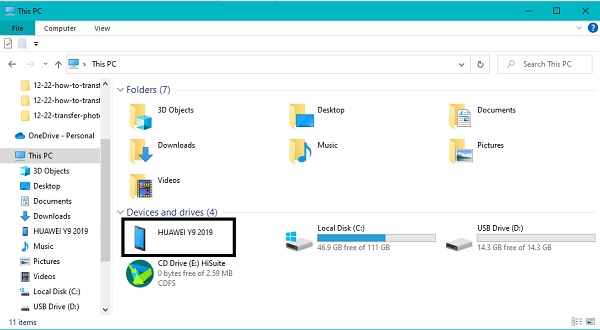
Passo 2Em segundo lugar, navegue e selecione todas as fotos que deseja transferir para sua unidade flash USB. Pressione a tecla Ctrl enquanto marca cada foto para transferir várias imagens seletivamente. Por outro lado, se você deseja transferir todas as imagens, você pode pressionar o botão Ctrl e A chaves completamente ou selecione a própria pasta. Após escolher as imagens, clique com o botão direito do mouse e selecione Copiar ou Recortar (mover). Alternativamente, você pode pressionar o botão Ctrl e X teclas para mover ou Ctrl e C chaves para copiar.
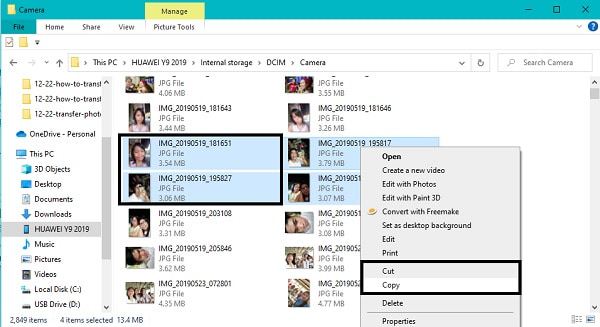
Passo 3Depois disso, volte para o Dispositivos e Unidades painel e abra sua unidade flash USB.
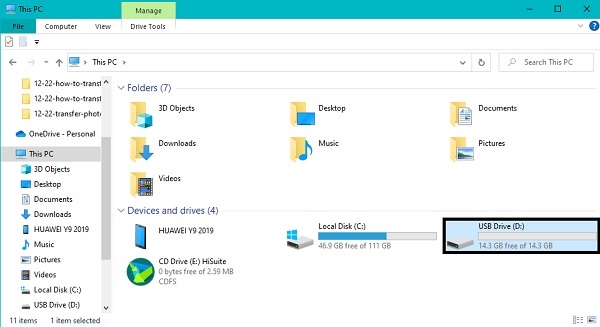
Passo 4Por fim, localize a pasta de destino ou crie uma nova pasta e cole suas fotos copiadas lá. Para fazer isso, você pode clicar com o botão direito do mouse novamente e selecionar macarrão ou pressione o Ctrl e V teclas simultaneamente. Por fim, ejete seu telefone Android e sua unidade flash USB do computador.
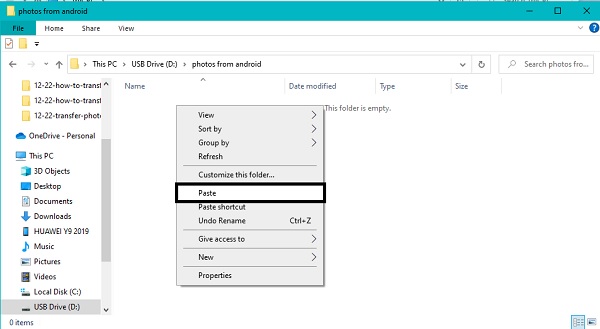
Esse método pode parecer a maneira mais fácil e rápida de transferir fotos de um telefone Android para uma unidade flash USB; no entanto, o que você não sabe é que existe um método muito melhor do que este. E isso é através de um terceiro garante um processo de transferência mais eficiente e eficaz. Além disso, você precisa de uma abordagem mais segura porque isso envolve conectar seu Android a um computador.
3. Como transferir fotos de um telefone Android para uma unidade flash USB via FoneLab HyperTrans
O FoneLab HyperTrans está prontamente disponível para computadores Windows, que você pode usar para transferir dados do Android ou iOS, fotos por exemplo, entre dispositivos. Além disso, o FoneLab HyperTrans não se limita a transmitir dados para o seu computador. Ele permite que você transferir de iOS para iOS, Android, Android, entre iOS e Android e até discos rígidos externos ou unidades flash. Também é comprovadamente seguro e garante um processo de transferência infalível com ampla compatibilidade e funcionalidade.
Além disso, o FoneLab HyperTrans facilita a transferência de fotos, pois não afeta a qualidade de suas fotos.
Transferir dados do iPhone, Android, iOS, computador para qualquer lugar sem perda.
- Mover arquivos entre iPhone, iPad, iPod touch e Android.
- Importe arquivos do iOS para o iOS ou do Android para o Android.
- Mover arquivos do iPhone / iPad / iPod / Android para o computador.
- Salvar arquivos do computador para iPhone / iPad / iPod / Android.
Passos sobre como transferir fotos de um telefone Android para uma unidade flash USB via FoneLab HyperTrans:
Passo 1Em primeiro lugar, baixe e instale o FoneLab HyperTrans no seu computador. Depois de instalar o programa com sucesso, ele será executado automaticamente. Caso contrário, execute-o manualmente. Em seguida, conecte seu telefone Android via cabo USB e sua unidade flash USB ao seu computador. Permitir Transferir arquivos no seu computador e siga as instruções na tela para que o FoneLab HperTrans reconheça seu telefone com sucesso.

Passo 2Em segundo lugar, selecione seu telefone Android como dispositivo de importação na parte superior da interface. A seguir, clique Fotos no menu de categorias, todas as suas fotos serão exibidas no lado de visualização. Se quiser transferir imagens específicas, você pode selecionar o álbum ou pasta que contém essas fotos para encontrá-las rapidamente.
Passo 3Depois disso, selecione as fotos que deseja transferir marcando-as ou clicando Todos os Produtos. Por último, clique no botão Exportações ícone e escolha sua unidade flash USB. Esta etapa iniciará o processo de transferência de suas fotos do seu telefone Android para a unidade flash USB.
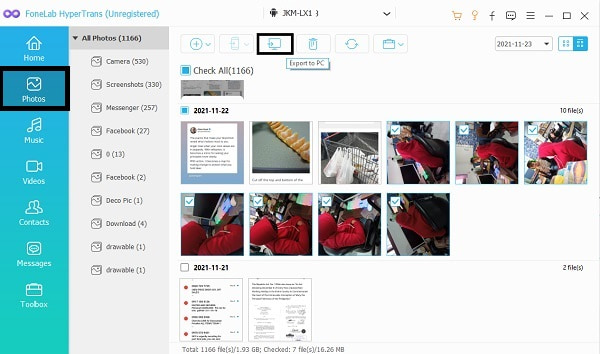
4. Perguntas frequentes sobre como transferir fotos de um telefone Android para uma unidade flash USB
Por que meu telefone Android não está lendo o OTG?
Existem muitas razões possíveis pelas quais um OTG não consegue se conectar ao seu telefone Android. O primeiro da lista é que seu telefone pode não ser compatível ou não ser compatível com OTG. A segunda é que o próprio OTG está com defeito ou perdido. Terceiro, deve haver um problema com a unidade flash USB. Existem mais razões possíveis pelas quais seu telefone Android não está lendo seu OTG. Mesmo assim, é recomendável conectá-lo a outros dispositivos antes de solucionar o problema.
Onde posso encontrar as configurações USB no Android?
Você pode acessar a configuração USB nas configurações do seu dispositivo Android. Você pode acessá-lo rapidamente acessando o aplicativo Configurações do seu telefone Android e pesquisando USB na barra de Pesquisa. No resultado, toque em Selecionar configuração USB. Em seguida, defina o Protocolo de transferência de mídia (MTP) ou Protocolo de transferência de imagem (PTP) ao tocar em Selecionar configuração USB.
É seguro fazer backup de minhas fotos em uma unidade flash USB?
As unidades flash USB são úteis para armazenar todos os tipos de dados e acessá-los em qualquer lugar e a qualquer hora. Devido à sua portabilidade, eles não são ideais para fazer backup de fotos importantes a longo prazo. Aqui estão os motivos pelos quais você não deve usar uma unidade flash USB como armazenamento de backup por muito tempo: Primeiro, as unidades flash USB são projetadas para serem portáteis. Portanto, eles são pequenos. Mas seu tamanho torna-se uma desvantagem no longo prazo, porque eles correm um risco maior de serem perdidos. Perder ou perder uma unidade flash USB significa que você também perderá tudo nela. Em segundo lugar, as unidades flash USB não são confiáveis e estão sujeitas a serem corrompidas. Terceiro, as unidades flash USB são muito frágeis. Existem mais razões pelas quais você não deve usar uma unidade flash USB para fazer backup de suas fotos por um longo prazo. No entanto, ainda é conveniente e útil para backup ou armazenamento de curto prazo.
Isso encerra esta postagem. Para resumir, dados acima são três das maneiras mais simples, mas eficazes, de transferir fotos do Android para uma unidade flash USB. Como você deve ter aprendido, esta é realmente uma tarefa fácil, e você não deve se estressar com isso. Além disso, o FoneLab HyperTrans é uma ferramenta que você pode usar para transferir fotos e todos os dados que nunca irão causar estresse. FoneLab HyperTrans é uma ferramenta de transferência que permite transferir todos os dados entre dispositivos do mesmo ou diferente sistema operacional, de ou para unidades externas e computadores. Acima de tudo, escolha o método a seguir agora e compartilhe suas fotos da maneira mais conveniente e eficiente possível.
Transferir dados do iPhone, Android, iOS, computador para qualquer lugar sem perda.
- Mover arquivos entre iPhone, iPad, iPod touch e Android.
- Importe arquivos do iOS para o iOS ou do Android para o Android.
- Mover arquivos do iPhone / iPad / iPod / Android para o computador.
- Salvar arquivos do computador para iPhone / iPad / iPod / Android.
